Как смотреть блюрей на компьютере
Обновлено: 06.07.2024
скачал blu-ray фильм с торента (не образ, а как есть) записал его на hdd и подключил к BR-проигрывателю. Проигрывателем открываются части фильма с переходом в соответствующую папку. Как проиграть весь диск с полноценным меню и т. д. и т. п?
как смотреть на ПК - это другая тема. разговор про Blu-ray проигрыватель. внимательней читайте вопрос.
Каждый плеер открывает файлы по разному, но в основном - File -> Open Folder -> выбираем нужную папку (фильм) и -> OK проигрыватель воспроизводит файл.
В PowerDVD Видео -> Диск и папка где расположен фильм -> Открывает папку BDMW -> STREAM
В VLC файл можно воспроизвести с самой папки - Клик правой кнопкой мыши -> Открыть/Воспроизвести в VLC
Или же с проигрывателя - Media -> Open Folder -> выбираем папку с фильмом.
Потом в Playback уже можно выбирать и просматривать бонусы.
В KMPlayer - Открыт/Open -> Открыть папку/Open Folder -> выбираем фильм и смотрим.
В Media Player Classic File -> Open DVD -> выбираете папку и Ok/Open тем самым воспроизводится сам фильм.
и не один из этих плееров не откроет )) такие вы умные))) sony специально придумала защищённый формат, может ты ещё знаешь как прошить playstation 4 ?
MPC прекрасно открывает из монтированого образа. Кстати встроенный плеер тоже прекрасно воспроизводит. Причем тут PS4 вообще не понял, Вячеслав что то тупит не по детски)))
Для блюрейного плеера наверное стоит попробовать купить на барахолке диск и записать туда все это дело. Такой способ точно сработает, но придется заплатить за диск. Также можно попробовать создать ISO образ диска, или же сразу качать в таком формате. Ну или же смотреть на компьютере, там все просто. Скачиваешь VLC плеер, открываешь вверху меню МЕДИА - ОТКРЫТЬ ДИСК - BLU-RAY, и указываешь путь на фильм. Таким образом он откроется точно так же, как и на блюрейном железном плеере, включая меню и прочие дополнительные материалы
Khalev Alexandr спрашивает о том, как блю-рей диск, скачанный на HDD, воспроизвести на "железном" BD-проигрывателе с запуском полноценного меню. А ему в основном рассказывают о том, как это сделать на компе.
Чтобы при воспроизведении с HDD запустилось полноценное меню, медиаплеер должен уметь воспроизводить папку. Именно - воспроизводить папку целиком, а не пофайлово. Наличие такой функции позволяет запускать структуированные диски (DVD, blu-ray или 4K) с полноценным меню. В настоящее время возможность запускать папку целиком есть только у компьютерных медиаплееров (и то не у всех). Конечно, папку с фильмом можно превратить в файл, сделав из нее образ ISO (а диски в 3D и на компьютер изначально скачиваются в виде ISO), но это не поможет.
Дело в том, что в связи с борьбой с пиратством почти во всех современных "железных" BD/UHD-проигрывателях, а также во встроенных в телевизоры медиаплеерах отстутствуют как возможность проигрывания папок целиком, так и поддержка ISO. Потому что BD-диск (DVD, диск 4K) не может никаким легальным образом попасть на HDD.
Правда, есть информация, что некоторые очень дорогие модели OPPO, или Pioneer с китайской прошивкой, имеют неполную поддержку образов ISO (при запуске ISO будет воспроизводиться лайт-меню или только сам фильм).
Поэтому для того, чтобы блю-рей диск, скачанный на HDD, воспроизвести на телевизоре с запуском полноценного меню, нужно или подключить телевизор к компу по HDMI в качестве второго монитора и запустить воспроизведение фильма программными средствами компа, или, как советовали выше, купить чистую блю-рейную болванку, записать на нее фильм с HDD (для этого на компе должен быть пишущий дисковод), затем вставить записанный диск в "железный" BD-проигрыватель и смотреть его на телевизоре.
Все остальные варианты, в том числе связанные с подключением внешнего HDD (на котором находится скачанный блю-рей) к телевизору по USB, или запуску DLNA-сети для воспроизведения медиаконтента на телевизоре с компа, позволяют проигрывать только отдельно взятые файлы, запустить полноценное меню диска не удастся.
Скачал блюрей фильмы с торрента. На медиа плеере DUNE открывает любой формат - хоть в mkv, хоть в виде папки. Просто открыть - и фильм пошел. А на Mi Box 5 как открыть? Кто нибудь знает. Накачал видео плееров - они не открывают - в папках не могут найти нужный файл для запуска фильма. Что делать ?
Может ли DVD-проигрыватель воспроизводить Blu-ray фильмы? У вас также может возникнуть подобный вопрос: Почему DVD-проигрыватель не может воспроизводить Blu-ray фильмы. Прочтите эту статью и вы узнаете, как легко проигрывать Blu-ray фильмы на своем компьютере.
На сегодняшний день Blu-ray фильмы набирают все большей популярности среди любителей кино, и главная причина заключается в превосходном опыте, который мы получаем от такого просмотра. Фильмы Blu-ray имеют кристально чистое качество, поэтому пользователи могут наслаждаться каждой сценой своих фильмов. Вы можете смотреть такие фильмы на своем компьютере или ноутбуке, используя программный видеопроигрыватель. С другой стороны, VLC является одним из самых известных видеоплееров благодаря простому в использовании интерфейсу и доступности для каждой операционной системы. Однако, VLC не может воспроизводить Blu-ray фильмы, поскольку последние представляют собой новую технологию. Для того, чтобы решить эту проблему, в следующих разделах мы поделимся с вами информацией о том, как использовать VLC для воспроизведения Blu-ray фильмов, а также методом беспроблемного воспроизведения Blu-ray фильмов на любом устройстве.
Часть 1. Вступительная информация о VLC и Blu-ray фильмах
Что собой представляет VLC
VLC - это уникальный бесплатный программный медиаплеер, доступный практически для всех операционных систем, устройств Mac, Windows, Android, iOS и Linux. Единственным ограничением программы является то, что она поддерживает не все аудио и видео форматы, а только MPEG, Quick Time, 3GP, MP4, MKV и некоторые другие.
Что собой представляют Blu-ray фильмы
Blu-ray - это видеоформат, известный как Blu-ray Disc (BD), который был создан ассоциацией Blu-ray. Этот формат позволяет пользователям воспроизводить HD-видео, а также хранить больше данных на одном диске, так как он может хранить на двухслойном диске до 50 ГБ данных. Самым большим преимуществом использования Blu-ray является то, что в сравнении с красным лазером он имеет очень короткую длину волны. Если говорить коротко, он может легко хранить больший объем данных в меньшем пространстве за счет более плотной упаковки таких данных.
Часть 2. Бесплатный способ воспроизводить Blu-ray фильмы при помощи VLC на Windows/Mac
1. Использование VLC для воспроизведения Blu-ray фильмов на Windows
VLC поддерживает воспроизведение Blu-ray фильмов на вашем компьютере или ноутбуке на ОС Windows, при условии выполнения некоторых дополнительных операций. Заметьте, что для этого обязательно нужна версия VLC 2.0 или позже, поэтому, пожалуйста, обновите свой VLC, если вы используете более старую версию. Ниже представлен способ воспроизведения Blu-ray фильмов при помощи VLC. Данный способ был протестирован на Windows 7, Windows 8, а также Windows 10.
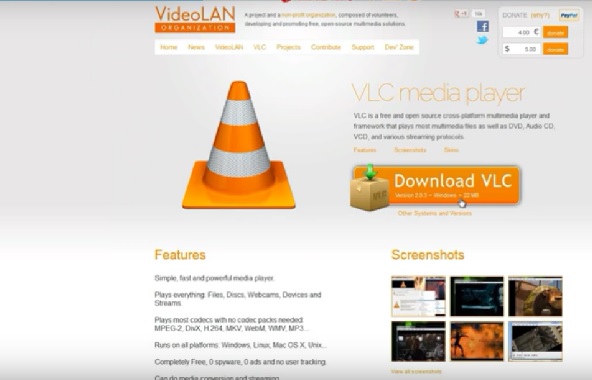
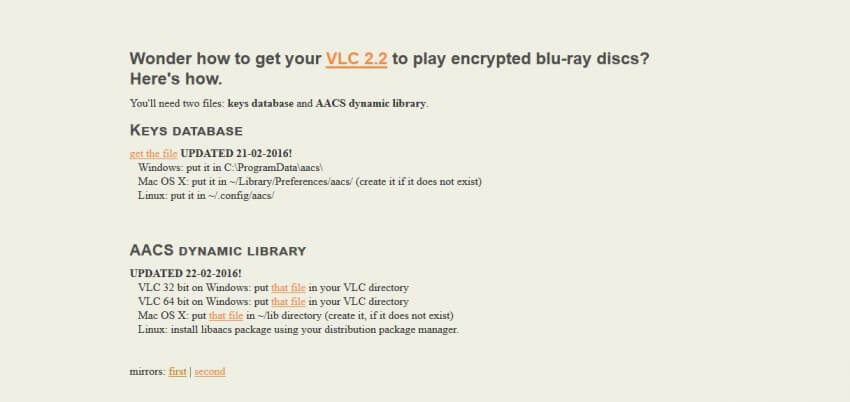
Шаг 3: Перейдите в "C:Пользователиваше имя пользователяДанныеПриложения" для пользователей Windows.
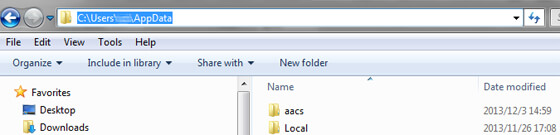
Шаг 4: Активируйте просмотр скрытых файлов. Нажмите на «Параметры папки», затем перейдите на вкладку «Вид», на вкладке «Вид» установите флажок «Показать скрытые файлы и папки» и нажмите на кнопку «ОК».
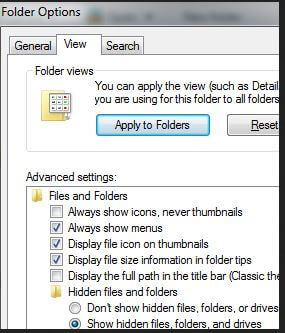
Шаг 5: Создайте новую папку в данных приложения с именем aacs и вставьте в эту новую папку загруженный файл ключа KEYDB.cfg.
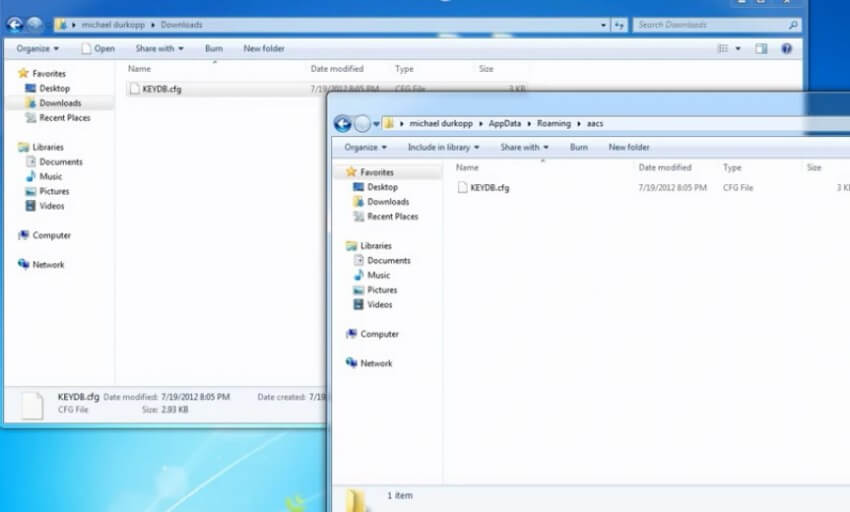
Шаг 6: Установите ДИНАМИЧНУЮ БИБЛИОТЕКУ AACS на свой компьютер. Просто перейдите в диск C и найдите “Video LAN > VLC” в файлах программы для 32 бит. Затем вставьте или перетащите в эту папку файл ДИНАМИЧНАЯ БИБЛИОТЕКА AACS.

Шаг 7: Запустите VLC and нажмите на "Медиа", а затем нажмите на опцию "Открыть файл". Во всплывающем окне нажмите на "Диск" и выберите опцию "Blu-ray", а затем нажмите на кнопку "Воспроизвести". После этого начнется воспроизведение вашего Blu-ray фильма в VLC.
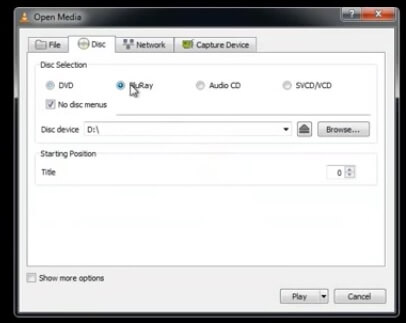
2. Воспроизведение Blu-ray фильмов при помощи VLC на Mac
В представленных выше шагах рассказывается, как при помощи VLC воспроизводить Blu-ray фильмы на ОС Windows. Теперь мы расскажем вам, как воспроизводить Blu-ray фильмы на устройствах на ОС Mac. В этом плане здесь нет никаких изменений, вам лишь необходимо пройти указанные выше шаги и скачать версию базы данных ключей ДИНАМИЧНОЙ БИБЛИОТЕКИ AACS для Mac.
Шаг 1: Посетите веб-сайт VLC и скачайте версию VLC 2.0 или позже для Mac. После установки посетите указанный ниже URL-адрес и скачайте базу данных ключей ДИНАМИЧНОЙ БИБЛИОТЕКИ AACS для Mac.
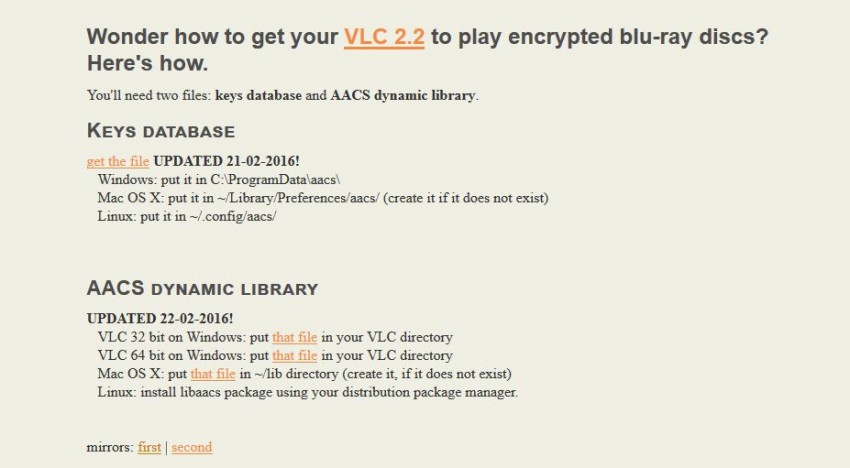
Шаг 2: После скачки базы данных ключей и ДИНАМИЧНОЙ БИБЛИОТЕКИ AACS с веб-сайта, поместите базу данных ключей в следующую директорию: /Библиотека/Предпочтения/aacs/ (если такой папки здесь нет, создайте ее) на своем Mac, и динамическую библиотеку AACS в директорию
/lib. Теперь вы можете с легкостью воспроизводить Blu-ray фильмы на Mac при помощи медиаплеера VLC.
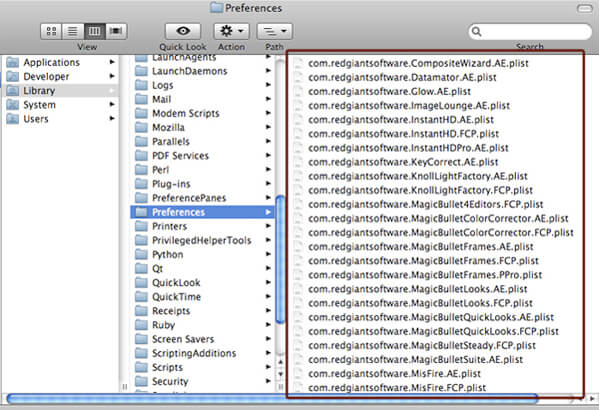
Часть 3. Самый простой способ воспроизведения Blu-ray фильмов (Особенно рекомендуется)
Wondershare UniConverter (изначально - Wondershare Video Converter Ultimate) - это универсальный видеоконвертер и проигрыватель, который способен воспроизводить и конвертировать Blu-ray фильмы в любой желаемый вами формат. Он отлично работает как на системе Windows, так и на Mac, так что вы можете легко подключить диск Blu-ray к компьютеру и наслаждаться своими видео без каких-либо проблем. Если вы хотите воспроизводить свои Blu-ray фильмы на множестве других устройств, тогда вы можете просто конвертировать Blu-ray диск в MP4, MOV и в более чем 1000 других видеоформатов на ваш вкус. Здесь также представлены различные инструменты для работы с видео, такие как редактирование видео, запись DVD, сжатие видео. Загрузите бесплатно и попробуйте.
Wondershare UniConverter - Лучший проигрыватель Blu-ray фильмов

- Воспроизводите Blu-ray фильмы и другие видео в более чем 1000 форматов, таких как AVI, MKV, MOV, MP4 и т.п.
- Конвертируйте Blu-ray фильмы в MP4/MOV и другие форматы для удобного воспроизведения на любых устройствах.
- Скорость преобразования в 30 раз выше, чем у обычных конвертеров.
- Редактируйте, улучшайте и персонализируйте свои видеофайлы при помощи центровки, обрезки, поворота, водяных знаков, эффектов и т.д.
- Скачивайте/записывайте видео с более чем 10 000 сайтов для обмена видео, по типу YouTube.
- Записывайте видео на DVD/Blu-ray диски с бесплатными шаблонами меню в разных темах.
- Ведущая в отрасли технология APEXTRANS конвертирует видео без потери качества или сжатия видео..
- Универсальный инструментарий сочетает в себе метаданные фиксированного видео, создателя GIF, трансляцию видео на ТВ, CD-рекордер и устройство записи экрана.
- Поддерживаемые ОС: Windows 10/8/7/XP/Vista, Mac OS 10.15 (Catalina), 10.14, 10.13, 10.12, 10.11, 10.10, 10.9, 10.8, 10.7, 10.6.
Как с легкостью конвертировать и воспроизводить Blu-ray фильмы при помощи Wondershare UniConverter
Шаг 1 Запустите проигрыватель Blu-ray фильмов Wondershare и добавьте файлы
Запустите Wondershare UniConverter двойным щелчком мыши по иконке программного обеспечения после его загрузки и установки с помощью кнопки загрузки, расположенной выше, после чего вы по умолчанию перейдете на вкладу "Конвертировать" . Добавьте свои Blu-ray фильмы, перетащив их в интерфейс напрямую или нажав кнопку "Загрузить DVD" для просмотра.
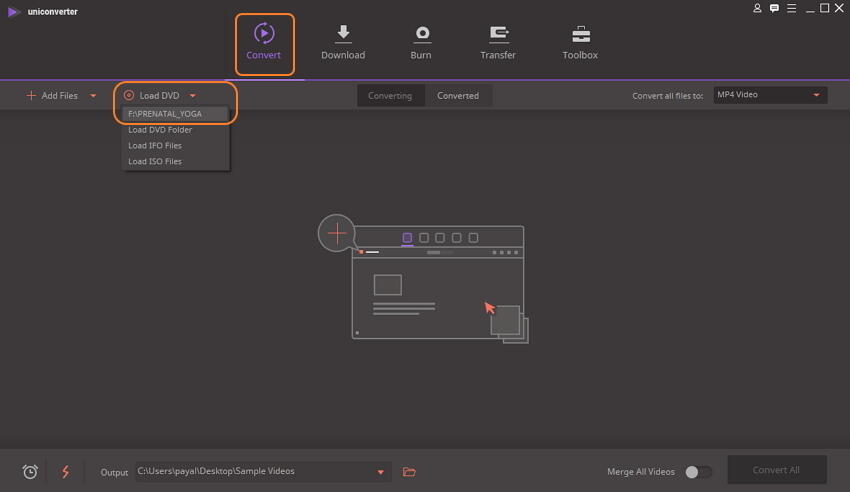
Шаг 2 Воспроизведите Blu-ray фильмы напрямую
После этого вы увидите, что загруженное видео отображается в виде эскиза видео. Нажмите на иконку "Воспроизвести" в середине предварительного просмотра видео, и ваше Blu-ray видео начнет воспроизводиться.
Ваше видео в формате Blu-ray будет проигрываться так, как показано на картинке ниже. Вы можете запустить полноэкранный режим, нажав на иконку "Полноэкранный режим" в правом нижнем углу.
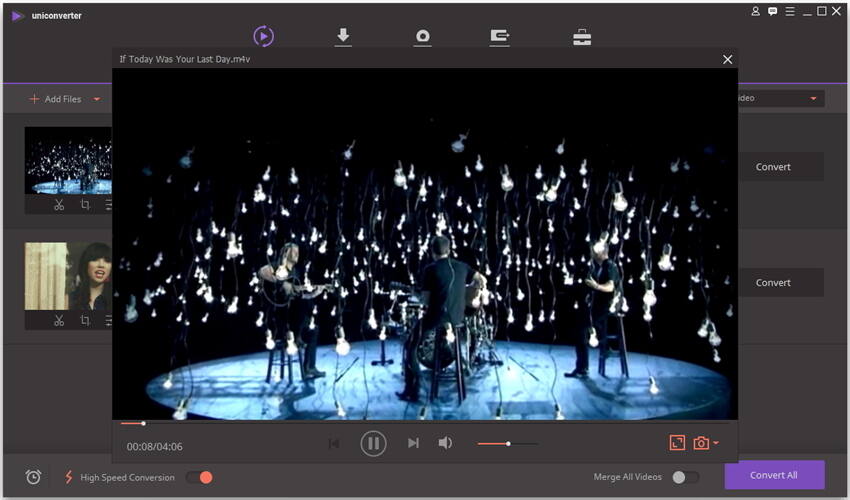
Шаг 3 Выберите MP4 или любой другой формат в качестве итогового формата
Вы также можете конвертировать Blu-ray фильмы в MP4 или другие широко используемые форматы. Нажмите на опцию с выпадающим списком "Конвертировать все файлы в:" и выберите MP4 на вкладке "Видео" . В зависимости от ваших потребностей вы можете выбрать и другие форматы.

Шаг 4 Конвертируйте Blu-ray фильмы в MP4 с легкостью
Наконец, нажмите на кнопку "Конвертировать все" , чтобы быстро конвертировать фильмы Blu-ray в MP4 и другие форматы без потери качества. Теперь вы можете получить преобразованные видео во вкладке "Вывод" и воспроизвести их на любом воспроизводимом устройстве.
Технология Blu-ray стремительно покоряет мир чистотой и качеством картинки. Большинство моделей DVD-плееров поддерживают воспроизведение фильмов данного качества с помощью накопителя. После, доступные файлы будут отображены на экране телевизора.
Просмотр фильмов Blu-ray с внешнего накопителя
Для того, чтобы запустить файл данного формата следует произвести следующие действия:
1. Внимательно изучите руководство используемого плеера. Там должны быть указаны нужные нам форматы видео.
2. С использованием портативного или стационарного компьютера загрузите на флешку нужные файлы.
3. Вставляем накопитель в плеер. Затем, с использованием пульта открываем нужный файл.
Просмотр с помощью 3D-плеера
Проигрыватель с 3D Blu-ray способен проигрывать файлы данного формата без труда. Принцип работы устройства заключается в сжатии частоты кадров и работы видеозаписи в количестве 24 FPS.
После того, как диск вставлен в проигрыватель – лазерная технология расшифровывает сигнал определенного типа и выводит на телевизор, который поддерживает 3D. Примечательно, что без специальных очков изображение будет выглядеть в виде двух, перекрывающихся кадров.
Примечание: в некоторых случаях могут потребоваться очки с поляризацией или активным затвором.
Более того, если ресивер будет расположен между телевизором и проигрывателем, то откроется возможность передавать сигнал посредством самого ресивера.
Примечание: передаваемый 3D-сигнал требует наличие современного кабеля HDMI.
Программы для просмотра
Наиболее эффективным способом просмотра формата на компьютере является использование специальной программы – CyberLink PowerDVD. Впрочем, некоторые компьютеры изначально оснащены специальным софтом. Даже после переустановки Windows все равно придется установить соответствующий софт повторно.
Кроме того, для компьютера доступны ряд бесплатных программ, которые оснащены специальными плагинами для просмотра. Такие как: XBMC, VLC. Однако, для запуска оных потребуется произвести достаточно сложные манипуляции с программами.

«В моем ноутбуке был встроенный привод Blu-ray, но я не могу воспроизводить диски Blu-ray с VLC на своем ноутбуке. В чем должна быть проблема и как воспроизводить фильмы Blu-ray в VLC? »Лицензирование Sony на Blu-ray противно. Это означает, что играть Blu-ray на вашем компьютере довольно сложно, особенно для операционной системы Mac.
В статье рассказывается о том, как бесплатно играть в Blu-ray с проигрывателем VLC Blu-ray на Windows и Mac. Если у вас есть коллекция дисков Blu-ray и привод Blu-ray, вы можете следовать этой статье, чтобы с легкостью воспроизводить фильмы Blu-ray с помощью VLC Media Player на Windows и Mac.
Часть 1: Как воспроизводить фильмы Blu-ray напрямую с VLC
VLC Media Player популярный медиаплеер для широкого спектра мультимедийных форматов. Он включает воспроизведение Blu-ray с некоторыми дополнительными операциями в версии 2.0 или более поздней. Ниже приведено пошаговое руководство по воспроизведению дисков Blu-ray с VLC Media Player.
Шаг 1 : Если вы уже установили VLC Media Player, рекомендуется сначала обновить VLC 3 с официального сайта. Вы можете найти версии для Windows, Windows 64, macOS и Linux с официального сайта.
Шаг 2 : Вставьте диск Blu-ray в дисковод, перейдите в «Медиа»> «Открыть диск», чтобы открыть диалоговое окно диска. Выберите вариант Blu-ray и нажмите кнопку «Обзор», чтобы найти папку с фильмами Blu-ray.
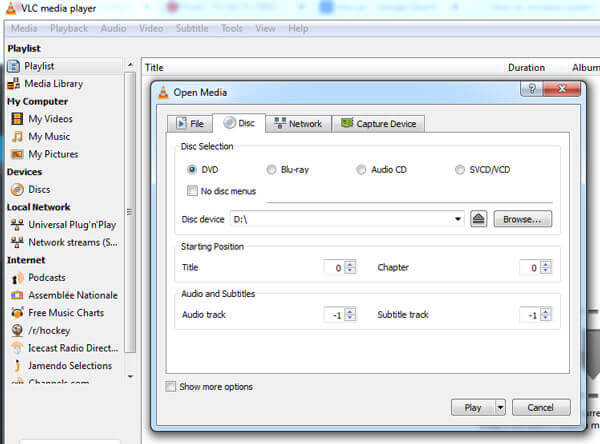
Шаг 3 : Как только вы загрузите диск Blu-ray в программу, вы можете выбрать плитку, звук и субтитры, прежде чем нажимать кнопку «Воспроизведение» для воспроизведения диска Blu-ray с медиаплеером VLC.

Часть 2: Как устранить ошибки воспроизведения VLC Blu-ray
Вы когда-нибудь сталкивались со следующими ошибками воспроизведения VLC при воспроизведении видео Blu-ray?
- 1. Для этого диска Blu-ray требуется библиотека для декодирования AACS, а в вашей системе ее нет.
- 2. В файле конфигурации AACS не обнаружен действительный ключ обработки.
- 3. Отсутствует файл конфигурации AACS!
- 4. Ваш ввод не может быть открыт: VLC не может открыть MRL bluray: /// D: \. Подробности смотрите в журнале.
Решение 1. Обновите VLC Media Player до последней версии.
Обновите свой VLC до V3.0 или последней версии и убедитесь, что вы загрузили и установили правильную версию в зависимости от вашей компьютерной системы.
Решение 2. Установите инструменты декодирования Blu-ray.
Вы можете установить некоторые необходимые инструменты декодирования Blu-ray, которые помогут вам декодировать файлы фильмов Blu-ray с различными средствами защиты, такими как BD +, AACS и другими.
Решение 3. Копирование Blu-ray в поддерживаемый формат VLC
Если вышеуказанные способы не могут решить ошибку воспроизведения VLC Blu-ray, копирование Blu-ray в формат видео, совместимый с VLC, будет лучшим выбором, поскольку он применяется ко всем возможным устройствам и плеерам. И тогда вы можете плавно и плавно воспроизводить фильмы Blu-ray. Blu-ray Master Бесплатный Blu-Ray Ripper предназначен для копирования Blu-ray в такие видео, как MP4, MOV, AVI и т. д., со сверхбыстрой скоростью. Кроме того, он также позволяет конвертировать фильмы Blu-ray на такие устройства, как iPhone 12, iPad Pro, Nokia, Zune и другие.
Шаги по копированию Blu-ray в видео:
Шаг 1 : Бесплатно загрузите и установите Blu-ray Master Free Blu-ray Ripper на свой компьютер.
Шаг 2 : После установки запустите его на своем компьютере. Нажмите Загрузить диск, А затем выберите Загрузите BD Disc or Загрузить папку BD для загрузки фильмов Blu-ray.

Шаг 3 : Затем вы можете выбрать выходной формат из Профиль вкладка для преобразования Blu-ray в поддерживаемый формат VLC. Например, вы можете выбрать MP4 формат.
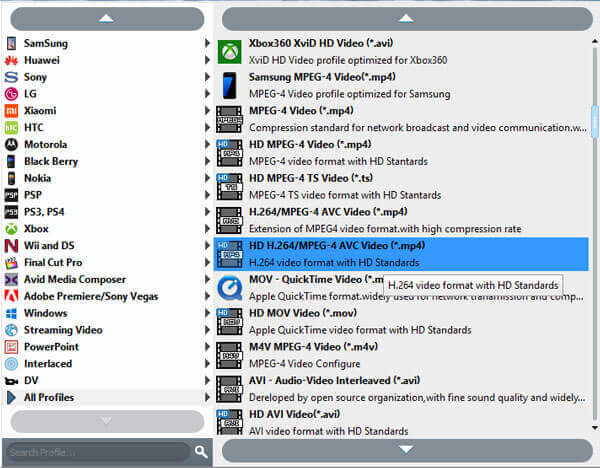
Шаг 4 : В конце нажмите Конвертировать кнопку, чтобы начать процесс копирования.

Подождите несколько секунд, вы получите преобразованные видео Blu-ray, а затем сможете воспроизводить их через VLC Media Player.
Часть 3: Может ли VLC воспроизводить Blu-ray в Windows 10?
Поскольку коммерческие диски Blu-ray зашифрованы с защитой авторских прав, вам необходимо установить базу данных дополнительных ключей для VLC для воспроизведения зашифрованных дисков Blu-ray в Windows 10. Вот подробный процесс воспроизведения Blu-ray с VLC Media Player.
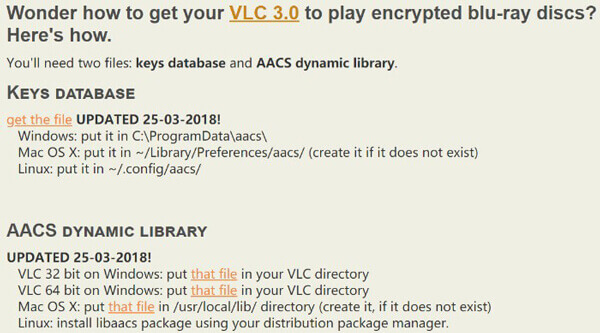
Шаг 2 Откройте вашу пользовательскую папку в следующем каталоге: C: \ Users \ ваше имя пользователя \ AppData. Разверните верхнюю панель инструментов, перейдите на вкладку «Вид» и включите показ скрытых файлов. При появлении запроса нажмите кнопку «ОК», чтобы подтвердить изменение.
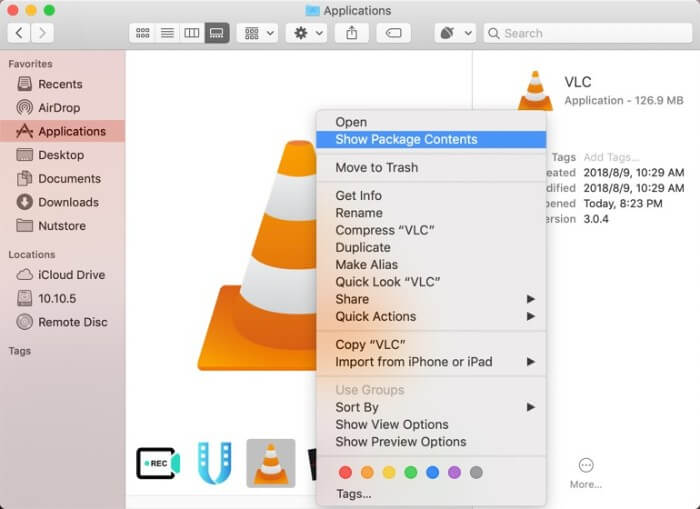
Шаг 3 : Создайте новую папку и назовите ее aacs. Скопируйте и вставьте файл KEYDB.cfg в папку на рабочем столе.
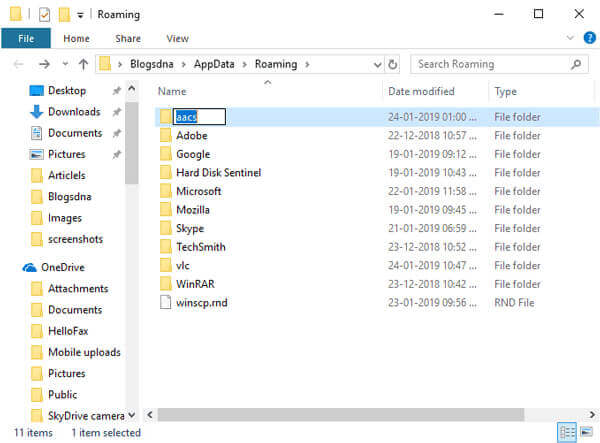
Шаг 4 : Перейдите в C: \ Program Files или C: \ Program Files (x86) в системе 64bit. Затем вырежьте и вставьте файл libaacs.dll в каталог VLC.
Шаг 5 После установки откройте последнюю версию VLC и вставьте диск в привод Blu-ray. Теперь вы можете воспроизводить зашифрованные Blu-ray с VLC на Windows 10 или более ранней версии.
Примечание: VLC может воспроизводить только часть зашифрованных дисков Blu-ray. Более того, вам следует тщательно скачать и установить нужную библиотеку. В противном случае VLC не будет отображать ваши Blu-ray фильмы.
Часть 4: воспроизводит ли VLC зашифрованный диск Blu-ray на Mac?
Как насчет воспроизведения диска Blu-ray с VLC Media Player на Mac? Вам также необходимо установить базу данных ключей для зашифрованного Blu-ray, но каталог немного отличается от версии для Windows. Просто узнайте больше о процессе воспроизведения фильмов Blu-ray, как показано ниже.
Шаг 1 Также перейдите в базу данных ключей VLC и загрузите файлы KEYDB.cfg и libaacs.dylib на рабочий стол. Перед этим вам нужно обновить VLC для Mac до версии 2.0 или новее.
Шаг 2 : Перейдите в / Library / Preferences / aacs / и поместите KEYDB.cfg в папку. Если вы не можете найти папку aacs в настройках, создайте ее вручную.
Шаг 3 Затем найдите VLC для Mac в папке «Приложения», щелкните ее правой кнопкой мыши и выберите «Показать содержимое пакета». Затем переместите файл libaacs.dylib в Contents / MacOS / lib /.
Шаг 4 Теперь вставьте диск в привод Blu-ray, запустите программу и, как обычно, воспроизводите фильм Blu-ray с VLC Media Player на Mac.
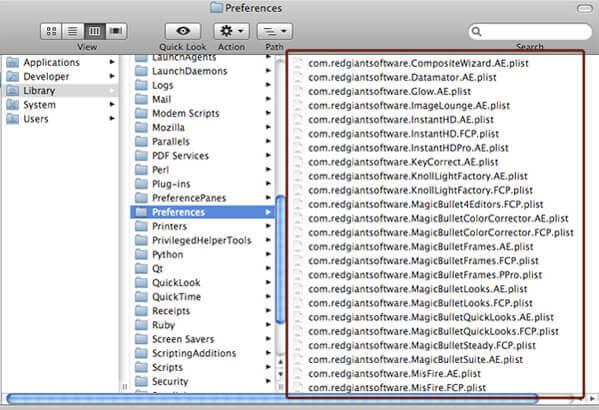
Примечание: Если VLC по-прежнему не воспроизводит Blu-ray, даже если вы установили KEY DATABASE, вы можете скопировать файлы Blu-ray с помощью метода шифрования AACS.
Часть 5: лучшая альтернатива Blu-Ray VLC для Windows и Mac
Есть ли способ воспроизвести все диски Blu-ray одним щелчком мыши? Если вышеуказанный процесс слишком сложен для вас, вы можете выбрать лучшая альтернатива VLC Blu-ray Player для воспроизведения фильмов Blu-ray и DVD с оригинальным качеством с легкостью.
- 1. Поддержка популярных видео форматов, HD-видео, DVD-дисков и Blu-Ray файлов.
- 2. Воспроизведите все диски Blu-ray, включая домашние и коммерческие.
- 3. Различные режимы экрана, полный, наполовину, нормальный, двойной и другие.
- 4. Усовершенствованное аппаратное ускорение для улучшения качества воспроизведения.
Как играть на любом Blu-ray без VLC Blu-Ray Player
Загрузите и установите лучшую альтернативу VLC Blu-ray Player. Затем запустите программу на своем компьютере. Вставьте диск Blu-ray в привод Blu-ray по умолчанию; Вы также можете использовать внешний.
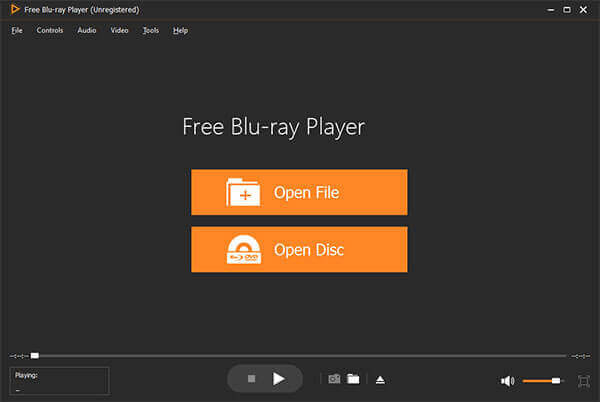
Просто нажмите значок «Воспроизвести» в нижней части, чтобы воспроизвести любой Blu-Ray фильм в программе без загрузки дополнительного кодека для зашифрованных Blu-Ray фильмов. Настройте пользовательские параметры, чтобы получить наилучшие аудиовизуальные впечатления.
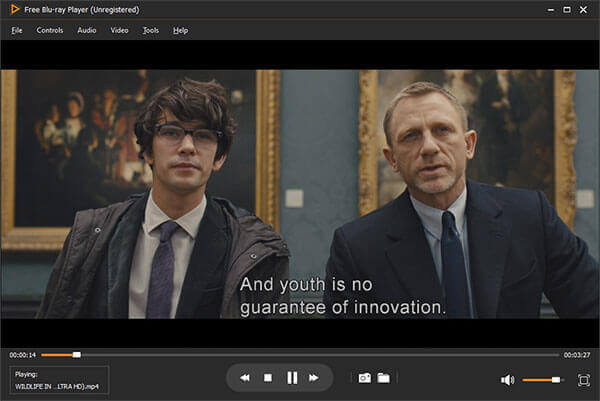
Часть 6. Часто задаваемые вопросы по воспроизведению фильмов Blu-ray с VLC на Windows и Mac
1. Почему VLC Media Player не воспроизводит Blu-ray?
Фактически, VLC не предлагает прямой поддержки дисков Blu-ray, но его 2.0 и более поздние версии поддерживают воспроизведение мультимедиа Blu-ray с некоторыми дополнительными операциями. Если версия VLC меньше 2.0, вы можете обновить ее до 2.0 или более поздней версии.
2. Как плавно воспроизводить видео 1080p на VLC?
3. VLC играет Blu-Ray на Windows 10?
Windows 10 не включает встроенную возможность воспроизведения дисков Blu-ray. Однако вы можете использовать VLC для воспроизведения Blu-ray на Windows 10. При первой установке VLV он не может напрямую воспроизводить диски Blu-ray. После его установки вам необходимо загрузить KEYS DATABASE (KEYDB.cfg) и AACS DYNAMIC LIBRARY (libaacs.dll для Windows или libaacs.dylib для Mac) и затем поместить их в правильные места.
4. Как заставить ваш VLC 2.0 воспроизводить зашифрованные диски Blu-ray?
Вы не можете воспроизводить диски Blu-ray напрямую с VLC. По юридическим причинам библиотеки и ключи AACS и BD + DRM по-прежнему не поставляются. Это означает, что поддерживаются только диски Blu-ray с открытыми библиотеками AACS. Затем перейдите к загрузке базы данных KEYS (KEYDB.cfg) и ДИНАМИЧЕСКОЙ БИБЛИОТЕКИ AACS (libaacs.dll для Windows или libaacs.dylib для Mac) и поместите их в нужные места.
Что вы думаете об этом посте.
Рейтинг: 4.8 / 5 (168 голосов)
Заключение
В статье рассказывается о том, как воспроизводить диски Blu-ray с помощью VLC Media Player. В последней версии медиаплеера с открытым исходным кодом встроена поддержка воспроизведения Blu-ray. Однако, не так просто воспроизводить коммерческие фильмы Blu-ray с VLC. В дополнение к последней версии VLC вам также необходимо установить KEY DATABASE на ваш компьютер. Это может быть немного сложно для новичков. Free Blu-ray Player - лучшая альтернатива VLC Blu-ray Player для просмотра фильмов Blu-ray с оригинальным качеством.
Как воспроизвести Blu-Ray фильм на ПК с Windows или Mac? Вот лучшее бесплатное и платное программное обеспечение Blu-ray для 10, которое вы можете решить, выбрав правильное для использования.
Как воспроизвести диск Blu-ray на ПК? Это руководство может помочь вам воспроизвести Blu-ray Disc с лучшим программным обеспечением Blu-ray Player.
Лучшее программное обеспечение Blu-ray Player поможет вам воспроизвести папку Blu-ray с качеством видеоизображения высокой четкости.
Когда вы используете проигрыватель Blu-ray с файлами DVD, вы можете использовать проигрыватель Blu-ray, работающий с DVD в качестве проигрывателя DVD, просто узнайте подробнее о различиях сейчас.
Резюме: Хотите воспроизвести диск Blu-ray, папку Blu-ray или файл ISO на компьютере, но не знаете, какой проигрыватель Blu-ray вы должны выбрать? Теперь вы можете бесплатно скачать AnyMP4 Blu-ray Player, чтобы наслаждаться Blu-ray с фантастическим визуальным опытом.
По сравнению с DVD и CD, диск Blu-ray может предложить вам истинное качество HD-видео и лучший визуальный / звуковой опыт. Более того, он может нести емкость обычного DVD, превышающую 5. Итак, вы можете видеть, что сейчас на рынке почти все новые выпущенные фильмы и игры записаны на Blu-ray.
Учитывая, что обычные медиаплееры не могут воспроизводить диск / папку Blu-ray или файл ISO, здесь мы познакомим вас с лучшими бесплатный проигрыватель Blu-ray для воспроизведения Blu-ray на ПК с Windows 10 / 8 / 7.
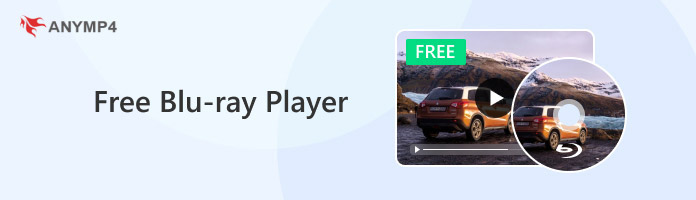
1. Blu-ray Master Бесплатный проигрыватель Blu-ray - Лучший бесплатный проигрыватель Blu-ray
Бесплатный Blu-ray-плеер это простая в использовании программа воспроизведения Blu-ray. Помимо бесплатного воспроизведения Blu-ray, он также поддерживает бесплатное воспроизведение DVD-дисков. Более того, это может быть обычный видео и аудио проигрыватель для воспроизведения MTS, MXF, AVI, MP4, WMV, MOV, MPEG, RMVB, FLV, MKV, FLAC, WAV, WMA, MP3, MP2, AAC, AC3, AIFF, M4A и т. Д. С отличным видеоэффектом.
Кроме того, во время воспроизведения Blu-ray у него есть несколько экранных режимов, таких как полный, наполовину, нормальный, двойной, так что это удобный плеер, который может доставить вам полное удовольствие.
Высокая совместимость с Windows 10, Windows 8, Windows 7, Windows Vista, Windows XP (SP2 или более поздняя версия), вы можете свободно использовать его на своем ПК.
Теперь давайте проверим, как использовать этот бесплатный проигрыватель Blu-ray для просмотра Blu-ray на вашем компьютере.
Шаг 1. Бесплатно скачать это программное обеспечение на вашем компьютере, установите и запустите его немедленно. Между тем, не забудьте вставить свой Blu-ray диск в свой компьютер.
Сентябрь 2. Нажмите "Открыть диск"в главном интерфейсе. Кроме того, вы можете нажать" Открыть диск "из выпадающего меню" Файл "в верхнем левом углу.
Затем вам просто нужно выбрать заголовок, главы и т. Д., Чтобы посмотреть фильмы с дисками Blu-ray на вашем компьютере.
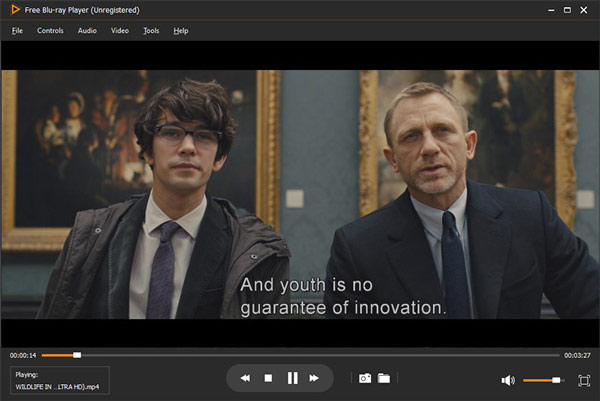
Это очень легко, правда?
Однако бесплатный проигрыватель Blu-ray не поддерживает 720p HD, 1080p HD и даже 4K. Ищете проигрыватель Blu-ray 4K? Визит здесь.
2. VLC Media Player - бесплатный медиаплеер
VLC Media Player это очень популярный инструмент для воспроизведения медиа-файлов. Этот бесплатный проигрыватель Blu-ray также оснащен мощным встроенным механизмом кодирования, который обеспечивает плавное воспроизведение Blu-ray.
VLC Media Player - это приложение с открытым исходным кодом. Он позволяет воспроизводить Blu-ray или другие медиа-файлы на компьютере или через Интернет. Как один универсальный медиаплеер, он также имеет возможность воспроизводить некоторые необычные форматы, используя свой внешний кодек. Более того, он предлагает некоторый набор функций, таких как синхронизация субтитров, фильтры и многое другое.
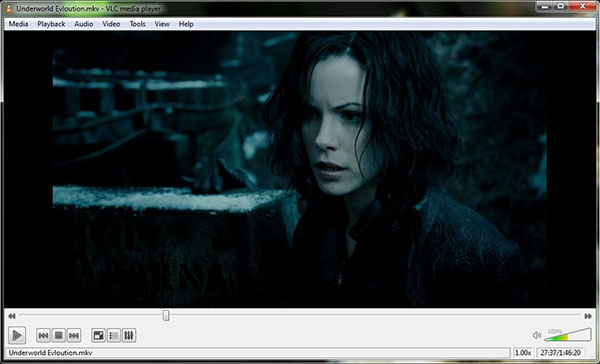
3. Leawo Blu-Ray Player
Leawo Blu-Ray проигрыватель Еще один популярный бесплатный проигрыватель Blu-ray. Это не просто проигрыватель Blu-ray, но и плавное воспроизведение дисков DVD. Это отличный выбор для воспроизведения Blu-ray для пользователей Windows 8.1 / 8 / 7 / Vista / XP. Этот бесплатный проигрыватель Blu-ray может воспроизводить новейшие Blu-ray и DVD-диски, выпущенные на рынке.
Крутая особенность этого бесплатного проигрывателя Blu-ray заключается в том, что для воспроизведения фильмов в формате HD потребуется всего лишь небольшая вычислительная мощность. Даже когда вы выполняете другие работы на своем компьютере во время воспроизведения фильма Blu-ray, вы не будете чувствовать заикания.
Являясь мощным бесплатным проигрывателем Blu-ray, он также позволяет воспроизводить видео 1080p HD и обычные SD-видео. Он утверждает, что он может воспроизводить практически все видео и аудио форматы с качеством без потерь. Более того, в Leawo Blu-ray Player реализовано множество встроенных передовых технологий декодирования звука, таких как Dolby и DTS. Таким образом, вы можете получить действительно хороший звук.
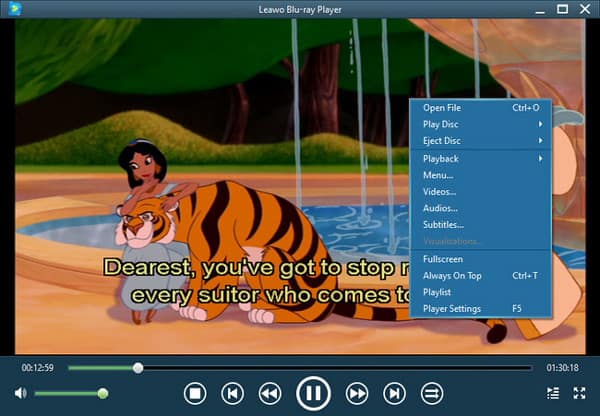
4. Blu-ray плеер Aiseesoft
Blu-ray плеер Aiseesoft это одно профессиональное Blu-ray диск / папка и программное обеспечение для воспроизведения файлов ISO. Независимо от того, являетесь ли вы пользователем Windows 10 / 8 / 7 / XP / Vista или используете Mac, вы можете положиться на него для воспроизведения фильмов Blu-ray с превосходным визуальным восприятием. Помимо Blu-ray, он также может помочь вам воспроизводить DVD диск / папку, 4K UHD, 1080p / 720p HD видео.
Aiseesoft Blu-ray Player не является полностью бесплатным проигрывателем Blu-ray. Хорошо, что вы можете бесплатно скачать и использовать его с ограничениями в течение дней 30. Больше внимания уделяется качеству воспроизведения видео и аудио. Вы можете получить звуковой эффект без потерь и качество изображения HD.
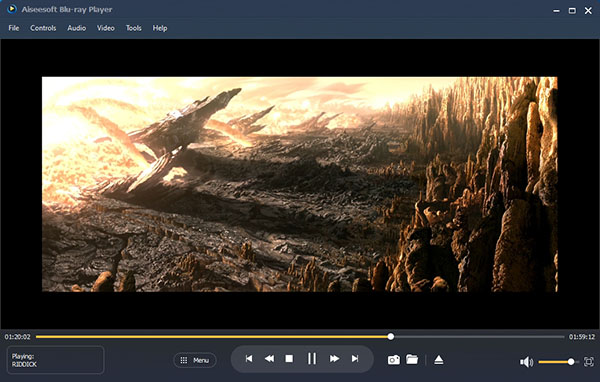
5. AmazingShare Бесплатный Blu-Ray Player
AmazingShare Бесплатное программное обеспечение Blu-ray Player Это бесплатный медиаплеер, который может помочь вам воспроизводить Blu-ray, DVD, 3D, HD, SD видео с высоким качеством. Как и AnyMP4 Blu-ray Player, он позволяет легко воспроизводить папки Blu-ray (папки BDMV). Это позволяет воспроизводить DVD с любыми ограничениями.
Хотя этот бесплатный проигрыватель Blu-ray утверждает, что он может помочь вам воспроизвести диск Blu-ray, в ходе наших тестов во время воспроизведения появятся многие функциональные ограничения. Вы должны перейти на платную версию, чтобы получить все функции. Он полностью поддерживает DTS5.1 и предлагает высококачественный стереовыход.
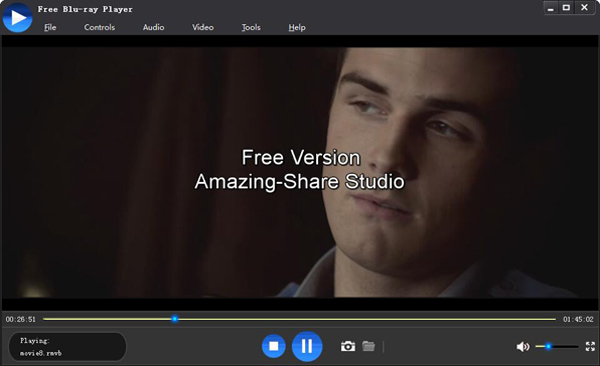
6. Простое введение Blu-Ray
Blu-Ray является форматом хранения данных на цифровом оптическом диске, который содержит высококачественные файлы. Видео в формате Blu-ray может иметь разрешение 720p, 1080p или даже 2160p. По сравнению с DVD, Blu-ray диск может вместить 25 / 50 ГБ. Несмотря на то, что многие люди жалуются, что никаких существенных улучшений нет, Blu-ray может обеспечить гораздо более детальные изображения, чем DVD. Синий лазер, используемый диском Blu-ray, имеет длину волны 405 нм, которая может фокусироваться более плотно, чем DVD (красный лазер).
На диске Blu-ray можно хранить часы видео высокой четкости (HD) с разрешением до 2160p и со скоростью до 60 кадров в секунду. Разница между Blu-ray и DVD заключается в том, что DVD ограничен разрешением 576p или 480p (максимум).

7. Часто задаваемые вопросы о бесплатном проигрывателе Blu-ray
Что произойдет, если вы вставите Blu-ray в DVD-плеер?
Не бывает ничего. DVD-плеер не может воспроизводить Blu-ray, но проигрыватель Blu-ray может открывать DVD-диски.
Может ли Windows 10 воспроизводить Blu-ray?
Хотя встроенный медиаплеер в Windows 10, проигрыватель Windows Media не воспроизводит файлы Blu-ray, вы можете воспроизводить фильмы Blu-ray, загрузив проигрыватель Blu-ray.
Почему VLC не воспроизводит мой Blu-ray?
1. VLC - старая версия. Для воспроизведения видео Blu-ray требуется VLC 3.0 или выше.
2. Отсутствует база ключей и динамическая библиотека AACS. Вы должны загрузить и установить базу данных ключей и динамическую библиотеку AACS для плавного воспроизведения Blu-ray на VLC.
Заключение
Что вы думаете об этом посте.
Рейтинг: 4.9 / 5 (на основе рейтингов 361)
Наш выбор лучшего Blu-ray-плеера 4K, который вы можете купить в 2017, для того, чтобы наслаждаться домашними дисками Ultra HD (UHD).
Ниже приведены лучшие мультимедийные проигрыватели 10 с функцией замедленной съемки, позволяющей снизить скорость воспроизведения видео во время воспроизведения любимых фильмов.
Наши команды сравнили и поделились лучшими Blu-ray DVD-плеерами на рынке. Вы можете выбрать один и начать наслаждаться Blu-Ray фильмы.
Хотите посмотреть видеофайлы, созданные цифровым видеорегистратором? Здесь мы перечисляем лучшие проигрыватели и конвертеры файлов DAV для эффективного просмотра ваших видео.
Читайте также:

